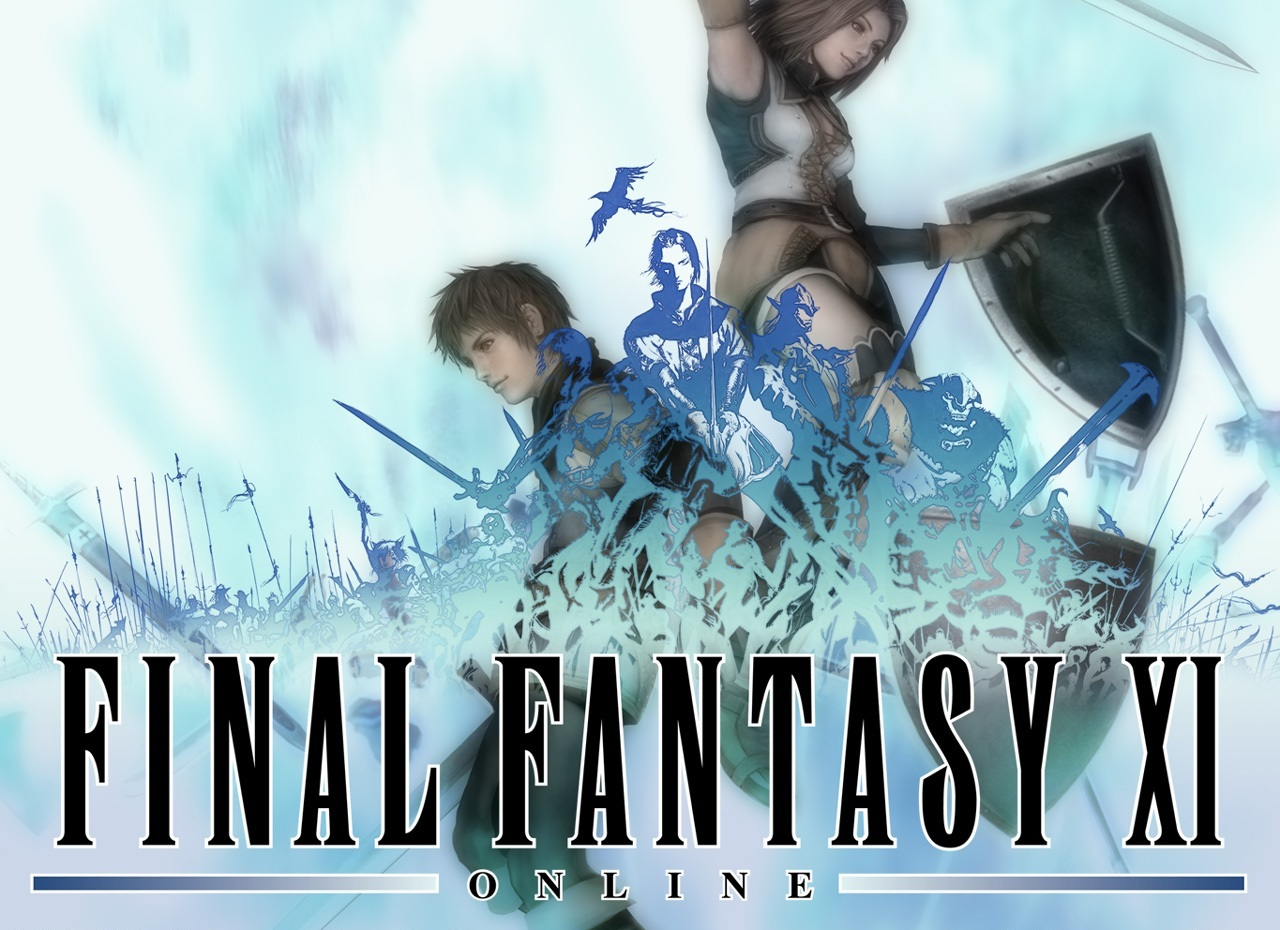Final Fantasy XI é um MMORPG desenvolvido por Square Enix. É o primeiro MMORPG da série, embora certamente não seja o último – FFXIV, lançado em 2010, continua popular até hoje. Infelizmente, a FFXI não – a Square Enix mantém o jogo em suporte de vida e abandonou completamente as versões PS2 e Xbox 360. Ainda assim, é uma parte notável da franquia Final Fantasy, e você deve conferir enquanto ainda pode.
Assim como a maioria dos MMOs, Final Fantasy XI dá aos jogadores missões e missões para completar. Embora essas palavras possam parecer intercambiáveis, o jogo faz uma distinção – as primeiras são missões de enredo, enquanto as últimas são missões secundárias. Completar missões secundárias concede ao seu personagem “pontos de fama”, que permitem completar ainda mais missões secundárias. As classes de personagens neste jogo são chamadas de Jobs – porque é assim que Final Fantasy faz. O jogador só pode ter um Job ativo por vez, mas pode alterá-lo a qualquer momento. Eles também podem escolher um “Serviço de Suporte”, que lhes dará acesso às habilidades desse Serviço, mas de forma limitada. Os jogadores também podem participar de minijogos, sendo o mais popular a criação de Chocobo.
Embora esteja disponível apenas no Windows, você também pode jogar Final Fantasy XI no Mac. Para saber como fazer isso, leia o guia abaixo.
Requerimentos do sistema
| Minimal | Recomendado |
|---|---|
| SO: Windows Vista, 7, 8 | SO: Windows 7 |
| Processador: Intel® Pentium®III 800Mhz ou mais rápido | Processador: Processador Intel® Pentium®4 |
| RAM: 128 MB | RAM: 256 MB |
| Placa de vídeo: série NVIDIA® GeForce™ com 32 MB ou série ATI® RADEON™ 9000 | Placa de vídeo: série NVIDIA® GeForce FX™ ou série GeForce 6 |
| DirectX: Versão 8 | DirectX: Versão 8 |
| Armazenamento: 15 GB | Armazenamento: 15 GB |
Jogue Final Fantasy XI no Mac com Parallels

Como Final Fantasy XI é tão fácil de hardware, Parallels Desktop pode ser uma solução. Este é um aplicativo que permite a virtualização do Windows no Mac com suporte total de DirectX e GPUs. Em termos mais simples, o que isso significa é que permite instalar o Windows 10 no Mac com apenas alguns cliques e alternar entre MacOS e Windows instantaneamente. Assim, você poderá executar o Windows, instalar o Steam e aproveitar o jogo Final Fantasy XI no Mac como em um PC comum.
Nota: Dispositivos recomendados para executar jogos que exigem muitos recursos: MacBook Pro (modelos com processador Intel, placas gráficas discretas e 16 GB de RAM ou mais), iMac (modelos com processador Intel, placas gráficas discretas e 16 GB de RAM ou mais), iMac Pro (todos os modelos são adequados), Mac Pro (todos os modelos são adequados). Paralelos em computadores Mac com chips M1 (M1 Pro, M1 Max) podem não suportar jogos recentes. Jogos que exigem DirectX 12 e posterior não são suportados pelo Parallels. AppsOnMac recomenda usar o recurso de teste gratuito do Parallels para determinar se você pode executar o jogo ou não se não tiver certeza.
Jogue Final Fantasy XI no Mac com serviços de jogos em nuvem
Se você possui um Mac antigo ou ele não atende aos requisitos de sistema do jogo Final Fantasy XI, existe uma solução fácil. Os serviços de jogos em nuvem terão prazer em fornecer poder de computação suficiente – embora não de graça, é claro. Tudo que você precisa é de um navegador ou um pequeno programa cliente e uma boa conexão com a Internet a partir de 15 MBit/s. Existem várias plataformas excelentes que fornecem esses serviços, entre as melhores estão Boosteróide, Xbox Cloud Gaming e Nvidia GeForce Now.
Jogue Final Fantasy XI no Mac com BootCamp
Nota: Os computadores Mac com o novo Apple Silicon (M1, M2, M3 Pro ou M1, M2, M3 Max) atualmente não oferecem suporte ao BootCamp. Neste caso, por favor, use as opções acima para rodar Final Fantasy XI no Mac
Este método é simples, mas demorado. Se o seu Mac atende a todos os requisitos de sistema acima, você pode jogar Final Fantasy XI no Mac instalando o Windows. Você precisa configurar uma inicialização dupla do Windows e do Mac via BootCamp. Este é um aplicativo que permite aos usuários escolher o sistema para trabalhar na inicialização, no entanto, você não poderá alternar entre sistemas como no Parallels. Você precisará reiniciar sua máquina toda vez que quiser mudar do Mac para o Windows e vice-versa. Lembre-se que o Mac é apenas um computador, no final. E enquanto os Macs mais novos têm seus próprios chips Apple Silicon especiais que não podem executar o Windows, os Macs mais antigos são muito semelhantes aos computadores que executam o Windows, eles têm processadores Intel, RAM compatível, discos e outros componentes. Assim, você pode instalar o Windows em um Mac mais antigo alocando pelo menos 64 GB de espaço em disco (para poder executar o Windows e alguns jogos) e seguindo estas etapas:
Para OS X El Capitan 10.11 e anteriores
Para versões do MacOS anteriores ao OS X El Capitan 10.11, você precisará criar um USB inicializável do Windows.
- Baixar este Arquivo ISO do Windows.
- Abra Inicializar Camp Assistant (Vamos para Aplicações > Utilidades).
- Defina o tamanho da partição do Windows e escolha o Arquivo ISO do Windows você baixou.
- Formate a partição do Windows e siga todas as etapas de instalação do Windows.
- Quando o Windows é inicializado pela primeira vez, siga as instruções na tela para instalar Boot Camp e software de suporte do Windows (drivers)